- Memiliki roda gulir yang macet pada zoom dapat sangat memengaruhi alur kerja Anda, terutama jika Anda bekerja dari jarak jauh akhir-akhir ini.
- Dari apa yang dilaporkan pengguna, itu macet tanpa membuat perubahan apa pun pada opsi mouse.
- Salah satu cara efisien untuk memperbaiki masalah roda gulir Anda adalah dengan memeriksa tombol yang macet pada keyboard.
- Jika opsi zoom mouse Anda diaktifkan secara default, Anda harus mempertimbangkan untuk menonaktifkannya.

Perangkat lunak ini akan memperbaiki kesalahan umum komputer, melindungi Anda dari kehilangan file, malware, kegagalan perangkat keras, dan mengoptimalkan PC Anda untuk kinerja maksimal. Perbaiki masalah PC dan hapus virus sekarang dalam 3 langkah mudah:
- Unduh Alat Perbaikan PC Restoro yang dilengkapi dengan Teknologi yang Dipatenkan (tersedia paten sini).
- Klik Mulai Pindai untuk menemukan masalah Windows yang dapat menyebabkan masalah PC.
- Klik Perbaiki Semua untuk memperbaiki masalah yang memengaruhi keamanan dan kinerja komputer Anda
- Restoro telah diunduh oleh 0 pembaca bulan ini.
Menggunakan mouse periferal saat bekerja di PC dapat secara drastis meningkatkan efisiensi tindakan kita, sehingga memiliki mouse yang salah dapat menyebabkan banyak stres akhir-akhir ini.
Namun, pengguna Windows 10 sering melaporkan bahwa roda gulir macet di zoom. Begini cara masalah ini dijelaskan di utas forum:
Saya sedang mengetik di laptop saya, ketika tiba-tiba keyboard mulai bertingkah aneh. Roda mouse saya diperbesar alih-alih menggulir.
Rupanya, itu akhirnya memperbesar karakter yang sangat kecil, atau sebaliknya dalam opsi yang terlalu besar.
Artikel ini akan menjadi dukungan Anda untuk memperbaiki masalah menjengkelkan yang telah kami jelaskan. Dengan demikian, kami akan menunjukkan kepada Anda serangkaian opsi mudah yang dapat Anda coba.
Apa yang dapat saya lakukan jika roda gulir macet saat zoom?
1. Periksa kunci yang macet
- tekan Windows + Rpintasan keyboard.
- Pada kotak dialog Jalankan, ketik osk, dan klik baik.

- Di dalam Papan ketik di layar utilitas muncul, Anda harus memeriksa apakah Anda berurusan dengan kunci yang macet.
- Jika Anda memperhatikan bahwa salah satu dari keduanya Ctrl tombol ditekan, coba lepaskan dengan menekannya beberapa kali.
Kunci Windows memiliki banyak fungsi dan Anda telah melihat bahwa itu diperlukan untuk prosedur di atas. Jika mengalami masalah, lihat ini panduan tentang cara memperbaiki kunci Windows yang tidak berfungsi.
2. Nonaktifkan opsi Pinch zoom
- Buka Pengaturan.
- Pergi ke Perangkat.

- Di sisi kiri, klik Mouse, dan pilih Opsi mouse tambahan.
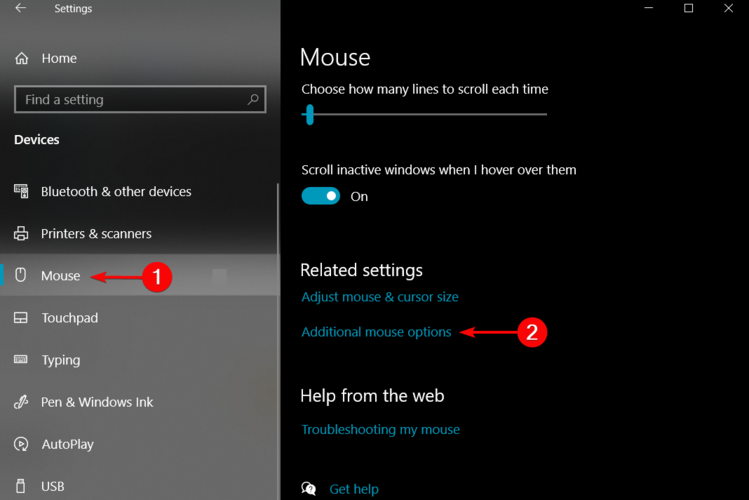
- Dalam Properti Tikus jendela pop-up, pilih Pengaturan alat tab.
- Klik pada Pilihan tombol, dan buka spesifik Pengaturan sinaptik.
- Di dalamProperti Touchpad Sinaptik jendela, pilih cubit zoom pilihan.
- Hapus centang pada opsi yang terkait denganAktifkan Zoom Jepit.
- Mulai ulang PC Anda.
3. Nonaktifkan Zoom on roll dengan opsi Intellimouse
- Buka Microsoft Excel.
- Pada menu atas, klik pada Mengajukan tombol dan pilih Pilihan.
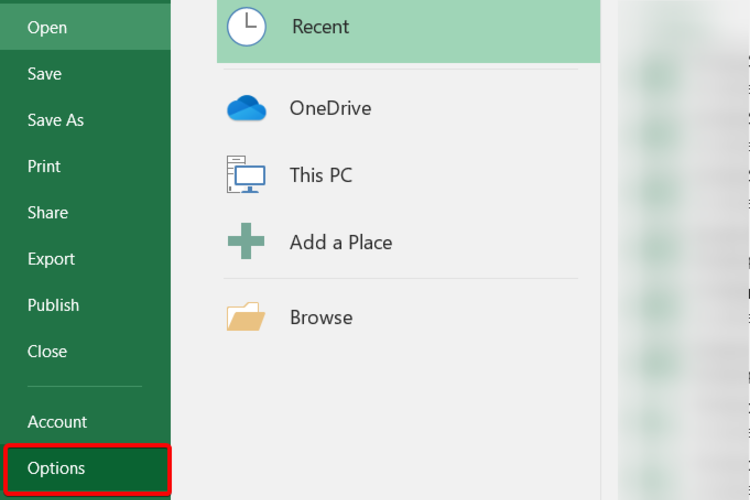
- Klik Maju, dan di sisi kanan, hapus centang Zoom on roll dengan IntelliMouse kotak.
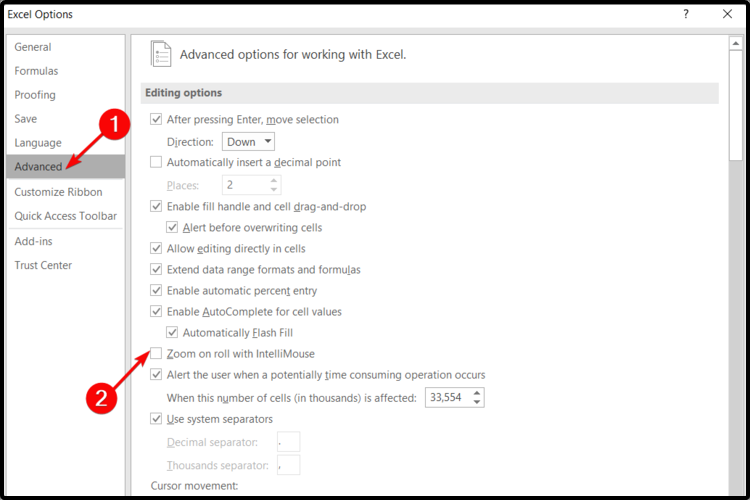
- Klik baik untuk menyimpan perubahan.
- Mulai ulang PC Anda.
Ini adalah daftar yang kami sarankan tentang cara menangani roda gulir Anda yang macet pada masalah zoom. Setidaknya salah satu dari mereka harus bisa menyelesaikan masalah ini.
Selain itu, Anda selalu dapat menemukan cara memperbaiki fix roda gulir tidak berfungsi di Chrome, jadi Anda tidak perlu khawatir lagi tentang jenis masalah ini.
Selain itu, beri tahu kami opsi yang direkomendasikan mana yang berhasil untuk Anda. Jadi, jangan ragu untuk meninggalkan komentar di bagian di bawah ini.
 Masih mengalami masalah?Perbaiki dengan alat ini:
Masih mengalami masalah?Perbaiki dengan alat ini:
- Unduh Alat Perbaikan PC ini dinilai Hebat di TrustPilot.com (unduh dimulai di halaman ini).
- Klik Mulai Pindai untuk menemukan masalah Windows yang dapat menyebabkan masalah PC.
- Klik Perbaiki Semua untuk memperbaiki masalah dengan Teknologi yang Dipatenkan (Diskon Eksklusif untuk pembaca kami).
Restoro telah diunduh oleh 0 pembaca bulan ini.
![Perbaiki lag mouse saat bermain CS: GO [Panduan Cepat]](/f/2bf4011991c76280b113fad42aa91197.jpg?width=300&height=460)
![FIX: Dungeon Siege 2 tanpa penunjuk mouse [Panduan Lengkap]](/f/aec04c8990332adfa0e2a2fcddee1a88.jpg?width=300&height=460)
